1、在开始菜单或者是桌面上面找到IE浏览器,然后打开它。
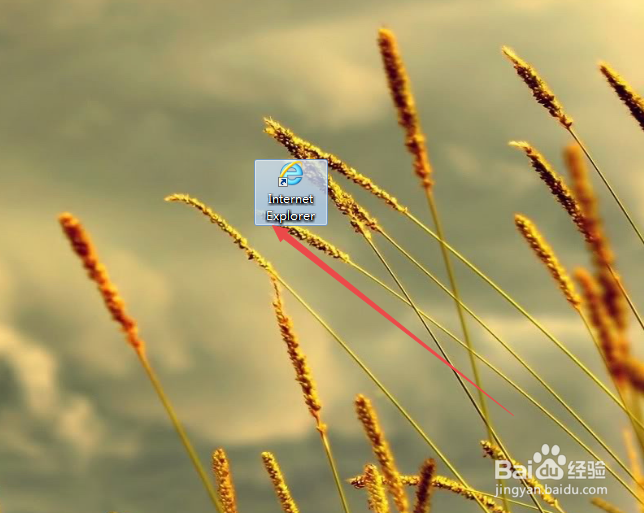
2、打开之后,来到了浏览器默认打开的页面,这个时候,它总会弹出设置默认浏览器的提示。
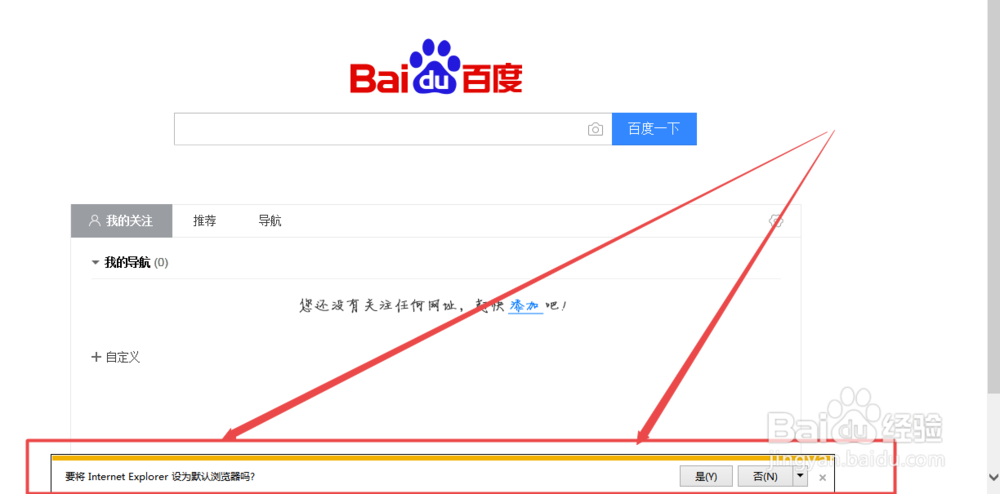
3、点击右上角的工具图标,在弹出的页面中点击 Internet选项。
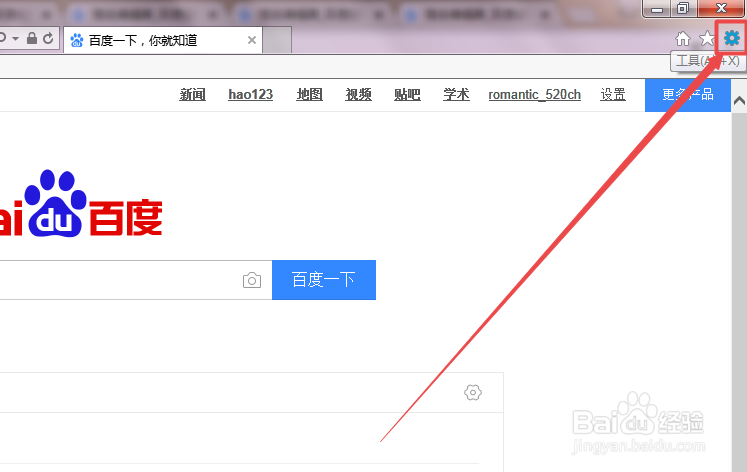
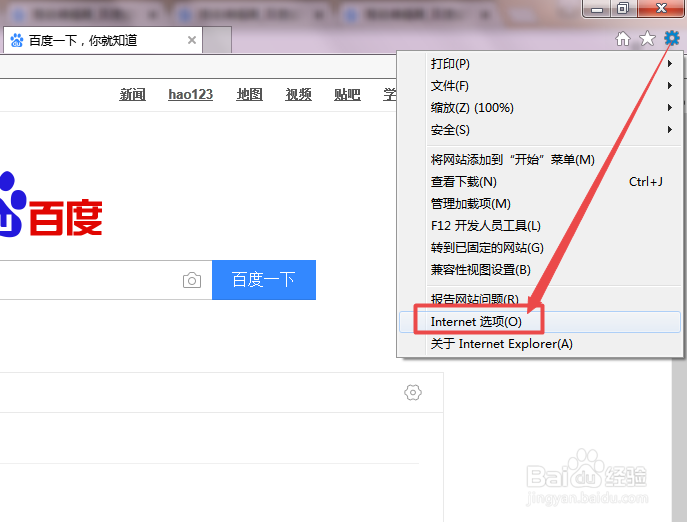
4、也可以点击上面的工具菜单选项,然后在出现的子菜单中点击Internet选项。
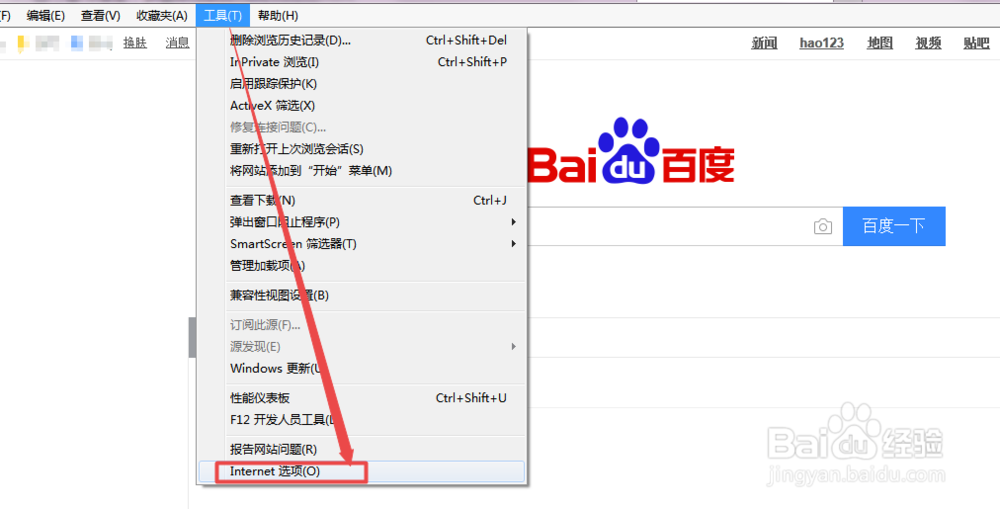
5、然后会打开一个Internet选项的窗口,然后点击上面的 程序 选项卡。
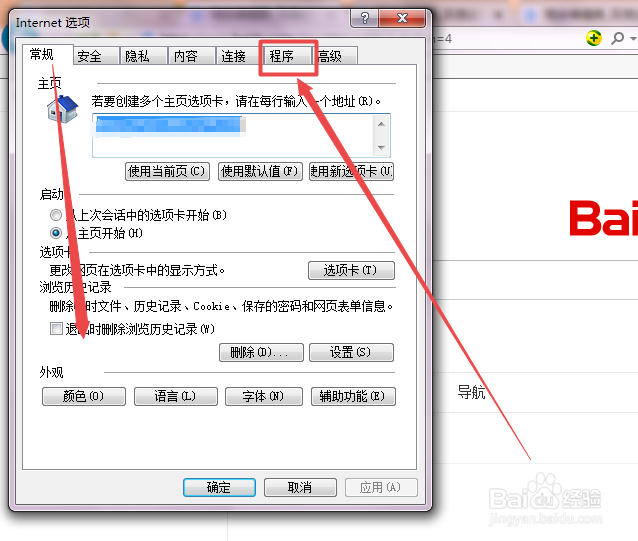
6、然后在打开的选项卡页面中,可以看到一个 如果Internet Explorer不是默认的web浏览器,提示我 的选项,它前面的勾是勾上的。
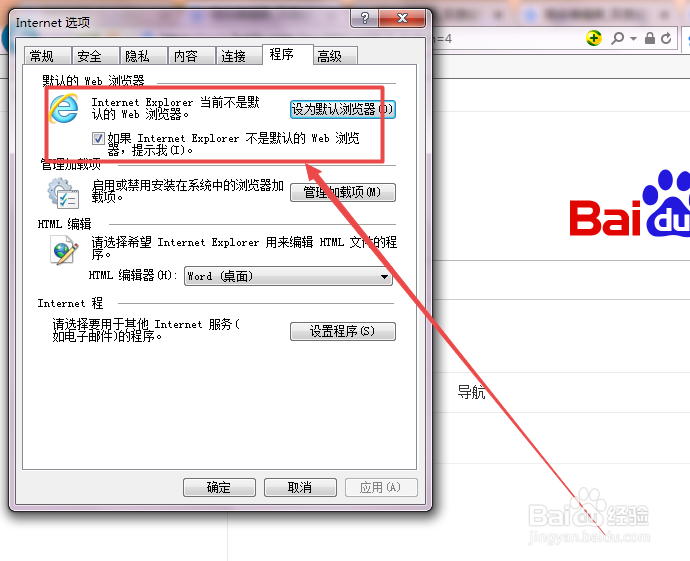
7、然后将如果Internet Explorer不是默认的web浏览器,提示我 选项框中的勾去掉,点击 确定,这样就可以禁止弹出设为默认浏览器的提示了。

